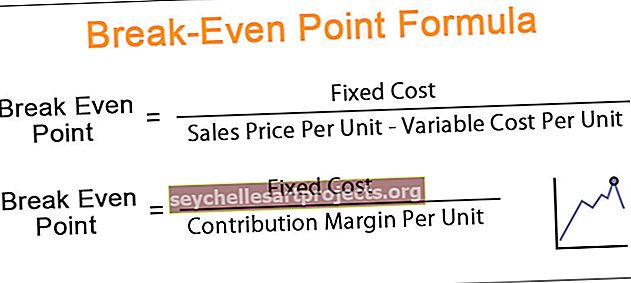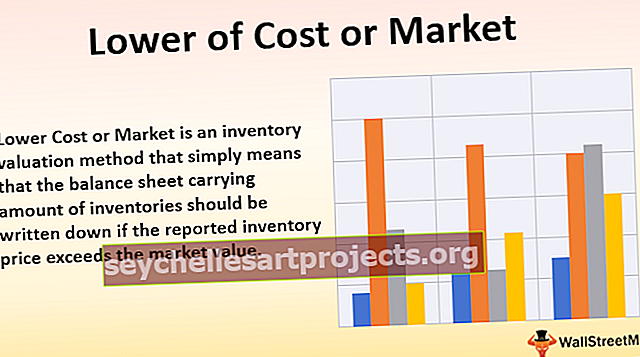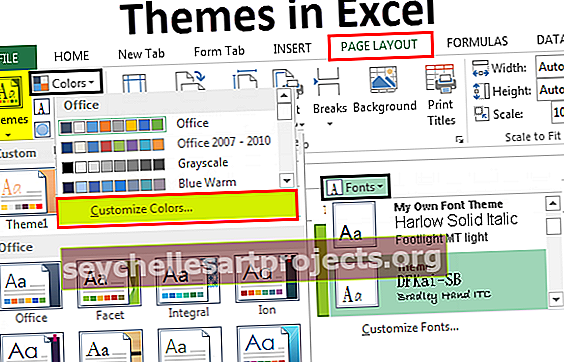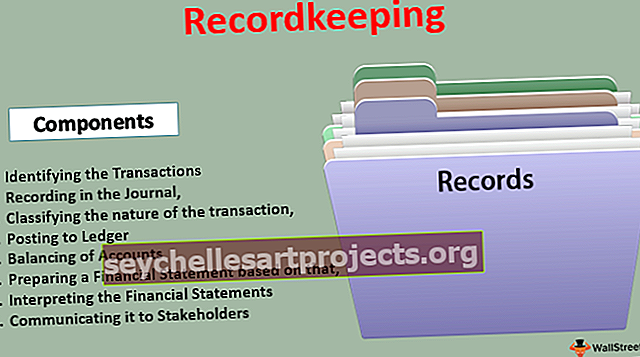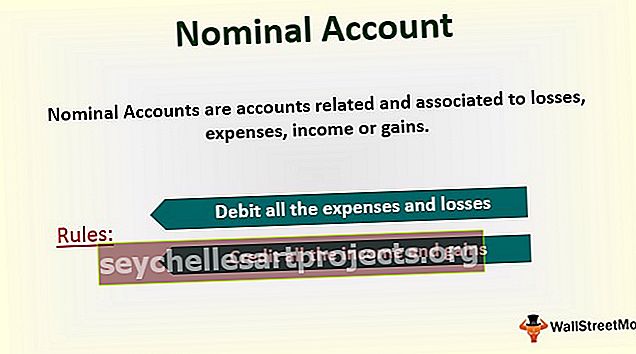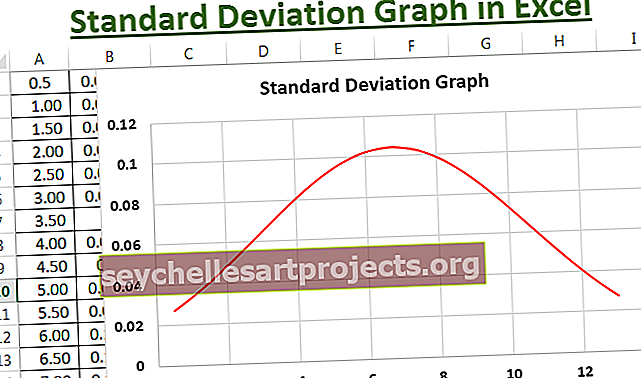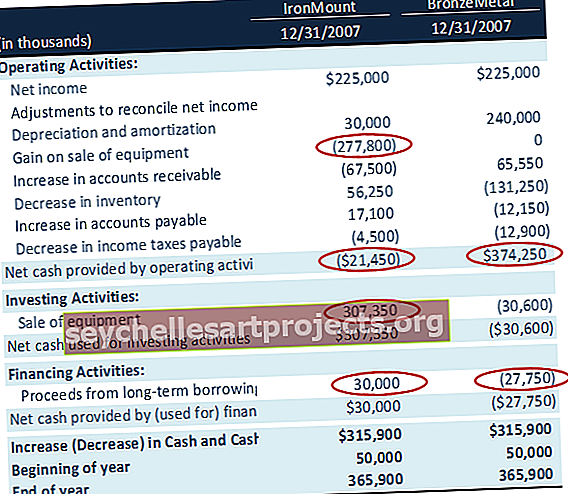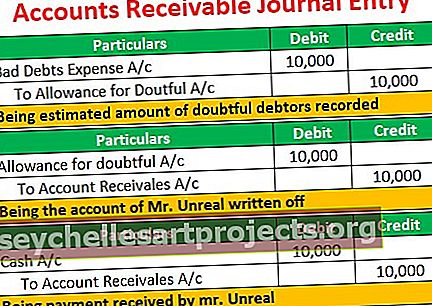VBA DateDiff | Krok za krokem příklad použití funkce DateDiff VBA Excel
Funkce DATEDIFF ve VBA je vestavěná funkce ve VBA, která je také kategorizována pod funkci data a času ve VBA, tato funkce se používá k získání rozdílu mezi dvěma daty, tato funkce má tři argumenty, první argument je, jakou část rozdílu chceme což mohou být rokové dny nebo měsíce nebo sekundy a dvě data a výsledkem je celé číslo.

Funkce DATEDIFF ve VBA
Funkce DATEDIFF ve VBA vypočítá rozdíl mezi dvěma daty ve dnech, měsících, čtvrtletích a letech.
V Excelu má rozdíl mezi dvěma daty mnoho způsobů. K výpočtu rozdílu mezi dvěma daty nepotřebujete speciální vzorec.
Například se podívejte na obrázek níže.

Pokud chceme vypočítat rozdíl mezi těmito dvěma daty, můžeme jednoduše odečíst datum 1 od data 2.

Dalo nám to rozdíl mezi dvěma daty za několik dní. To je problém tohoto obecného vzorce. Pokud potřebujeme rozdíl v měsících, letech, čtvrtinách atd ... nemůže to dát.
V tomto článku vám ukážeme, jak používat tuto funkci DateDiff ve VBA.
Co je funkce DATEDIFF v aplikaci Excel VBA?
DATEDIFF ve VBA znamená „Rozdíl v datech mezi dvěma daty“.
Tato funkce nám může dát číslo časového intervalu mezi dvěma daty. Když chceme najít rozdíl mezi dvěma daty, můžeme jej najít ve dnech, týdnech, měsících, čtvrtletích atd.
Chcete-li porozumět funkci, podívejte se na níže uvedenou syntaxi funkce.

Interval: Toto nic, ale jakým způsobem chcete vypočítat rozdíl dat. Ať už je to ve dnech, měsících, týdnech, čtvrtletích atd ... Níže je uveden stejný seznam.

Datum 1: Jaké je první datum, kdy chcete najít rozdíl.
Datum 2: Jaký je druhý den, kdy chcete najít rozdíl od Datum 1. Datum 1: Jaký je první den, který chcete najít rozdíl.
Zde je vzorec Datum 2 - Datum 1.
[První den v týdnu]: Jaký je první den v týdnu? Můžeme sledovat argumenty.

[První týden roku]: Jaký je první týden v roce. Můžeme zadat následující argumenty.

Příklady funkce DATEDIFF v aplikaci Excel VBA
Následují příklady aplikace Excel VBA DateDiff.
Tuto šablonu funkce VBA DateDiff si můžete stáhnout zde - Šablona funkce VBA DateDiffPříklad č. 1 - Hledání rozdílů ve dnech
Předpokládejme, že máte dvě data „15-01-2018“ a „15-01-2019“. Najdeme všechny druhy rozdílů pro tato dvě data.
Krok 1: Nejprve vytvořte název makra.
Kód:
Sub DateDiff_Example1 () End Sub

Krok 2: Definujte dvě proměnné jako datum.
Kód:
Sub DateDiff_Example1 () Dim Date1 As Date Dim Date2 As Date End Sub

Krok 3: Nyní pro proměnnou Date1 přiřaďte „15-01-2018“ a pro proměnnou Date2 přiřaďte „15-01-2019“.
Kód:
Sub DateDiff_Example1 () Dim Date1 As Date Dim Date2 As Date Date1 = "15-01-2018" Date2 = "15-01-2019" End Sub

Krok 4: Nyní pro uložení výsledků definujte ještě jednu proměnnou jako Long.
Kód:
Sub DateDiff_Example1 () Dim Date1 As Date Dim Date2 As Date Dim Result As Long Date1 = "15-01-2018" Date2 = "15-01-2019" End Sub

Krok 5: Nyní přiřaďte hodnotu této proměnné pomocí funkce DATEDIFF ve VBA
Kód:
Sub DateDiff_Example1 () Dim Date1 As Date Dim Date2 As Date Dim Result As Long Date1 = "15-01-2018" Date2 = "15-01-2019" Result = DateDiff (End Sub

Krok 6: Prvním argumentem je, jaký rozdíl potřebujeme mezi těmito dvěma daty. Řekněme, že musíme zjistit počet dní, proto zadejte argument jako „D“.
Kód:
Sub DateDiff_Example1 () Dim Date1 As Date Dim Date2 As Date Dim Result As Long Date1 = "15-01-2018" Date2 = "15-01-2019" Result = DateDiff ("D", End Sub

Krok 7: Jaké je první datum k nalezení rozdílu. Naše první datum je „15-01-2018“, které jsme již přiřadili k proměnné „Datum1“. Sem zadejte název proměnné.
Kód:
Sub DateDiff_Example1 () Dim Date1 As Date Dim Date2 As Date Dim Result As Long Date1 = "15-01-2018" Date2 = "15-01-2019" Result = DateDiff ("D", Date1, End Sub

Krok 8: Jaké je druhé datum k nalezení rozdílu. Druhým datem je „15-01-2019“, které drží hodnotu prostřednictvím proměnné „Date2“.
Kód:
Sub DateDiff_Example1 () Dim Date1 As Date Dim Date2 As Date Dim Result As Long Date1 = "15-01-2018" Date2 = "15-01-2019" Result = DateDiff ("D", Date1, Date2) End Sub

Krok 9: Ignorujte poslední dva parametry. Nyní přiřaďte hodnotu proměnné „Výsledek“ prostřednictvím okna zpráv VBA.
Kód:
Sub DateDiff_Example1 () Dim Date1 As Date Dim Date2 As Date Dim Result As Long Date1 = "15-01-2018" Date2 = "15-01-2019" Result = DateDiff ("D", Date1, Date2) MsgBox Výsledek Konec Sub

Nyní spusťte kód pomocí klávesy F5 nebo ručně, dostaneme rozdíl mezi těmito dvěma daty za několik dní.

Od „15. 1. 2018“ do 15. 1. 2019 „je tedy přesný rozdíl 1 rok, takže jsme dostali 365 dní.
Takto můžeme najít rozdíl mezi dvěma daty v časových intervalech.
Příklad č. 2 - Najít rozdíl v měsících
Kód:
Sub DateDiff_Example2 () Dim Date1 As Date Dim Date2 As Date Dim Result As Long Date1 = "15-01-2018" Date2 = "15-01-2019" Result = DateDiff ("M", Date1, Date2) Výsledek MsgBox Konec Sub

Spusťte tento kód pomocí klávesy F5 nebo můžete spustit ručně a zobrazit výsledek, jak je uvedeno níže.

Příklad č. 3 - Najít rozdíly v letech
Kód:
Sub DateDiff_Example3 () Dim Date1 As Date Dim Date2 As Date Dim Result As Long Date1 = "15-01-2018" Date2 = "15-01-2019" Result = DateDiff ("RRRR", Date1, Date2) Výsledek MsgBox Konec Sub

Spusťte tento kód pomocí klávesy F5 nebo ručně, abyste viděli výsledek.

Přiřazení jako praxe
Doufám, že jste pochopili funkci VBA DATEDIFF. Podívejte se na níže uvedené domácí úkoly. Rozdíl mezi níže uvedenými daty najdete v části „Měsíce“.

Pokud jste nenašli cestu níže, je připravený kód pro vás.
Kód:
Sub Assignment () Dim k As Long For k = 2 To 8 Cells (k, 3). Value = DateDiff ("M", Cells (k, 1), Cells (k, 2)) Next k End Sub

Tento kód můžete spustit ručně nebo stisknutím klávesy F5 zobrazíte výsledek.